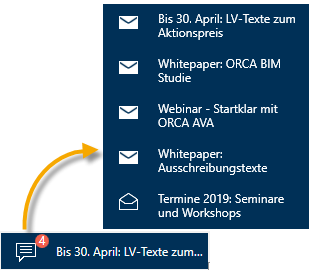Benutzeroberfläche
Die Gestaltung der Benutzeroberfläche (GUI - Graphical User Interface) folgt den üblichen, aktuellen Windows-Standards.
Ribbon / Multifunktionsleiste
In der Multifunktionsleiste (Ribbon) - auch Menüband genannt - haben Sie auf kurzem Weg Zugriff auf alle Programmfunktionen. Ein Druck auf die ALT-Taste zeigt als Tooltip die möglichen Buchstaben/Ziffern für die Schnellzugriffe in der Titelleiste:
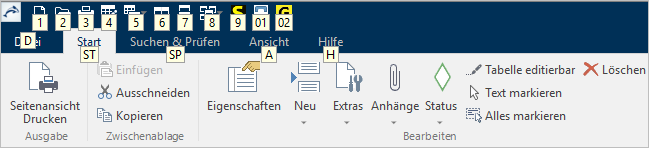
Sie können das Ribbon ein- und ausblenden: Schaltfläche ![]() am rechten Rand des Ribbon.
am rechten Rand des Ribbon.
Kontextmenü
![]() Über einen Mausklick (bei Standardbelegung: rechte Taste) erreichen Sie das Kontextmenü.
Über einen Mausklick (bei Standardbelegung: rechte Taste) erreichen Sie das Kontextmenü.
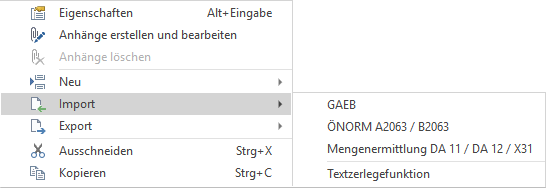
|
Sie können auch die Kontextmenü-Taste benutzen |
![]()
Auch im Kontextmenü zu Tabellen:
listet die zuletzt geöffneten, passenden Tabellen als Quelle für die Kopierfunktionen. Diese Tabellen finden Sie im Menü unten angefügt, z.B. [Leistungsverzeichnisse: ...].
Navigation in Projekten für die Objektberatung
Für die Objektberatung legen Sie individuelle Projekte an. Im Projekt können Sie übersichtlich alle zugehörigen Informationen bearbeiten: Von den Projektstammdaten über die objektspezifische Zusammenstellung von Leistungsverzeichnissen bis zum begleitenden Schriftverkehr.
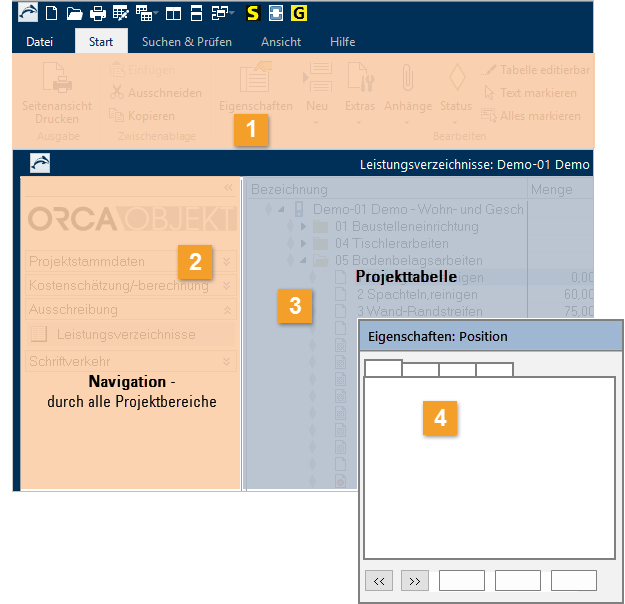
|
Alle Funktionen zur aktuell geöffneten Projekttabelle erreichen Sie bequem und schnell über die Registerkarte im Ribbon (Menüband). bietet Ihnen auch Zugriff auf vorhandene Daten, wenn Sie beispielsweise aus einem vorhandenen Projekt etwas kopieren möchten: |
|
Navigation - Alle Daten in Ihrem aktuell zur Bearbeitung geöffneten
Online-Dienste: Im Fuß der Navigations-Leiste werden Sie auch über verfügbare Updates informiert und erhalten verschiedene News: das sind Links zu weiteren interessanten Informationen rund um das Thema Ausschreibung, Vergabe, Abrechnung und Kostenmanagement. Beispiel:
|
|
Ihre Daten sind meist in hierarchischen Verzeichnisstrukturen organisiert. |
|
Im Dialog bearbeiten Sie auf übersichtlichen Registerkarten die Daten dieses markierten Eintrags. Alternativ können Sie viele Daten auch direkt in den Tabellenfeldern editieren.
Zwischen Positionen wechseln Sie einfach per Mausklick auf eine andere Position in der Tabelle - OHNE den Dialog davor zu schließen, der kann offen bleiben!
Bei einem Wechsel zwischen Positionen wird immer automatisch gespeichert - mit einem kurzen vor-/zurück-Blättern können Sie also auch speichern. |